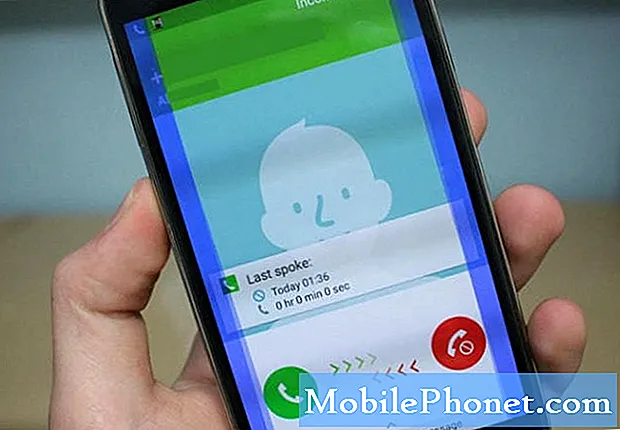Conţinut
Problemele de mesagerie se numără printre cele mai frecvente probleme de care s-au plâns proprietarii Samsung Galaxy A3 și există mai mulți factori care ar fi putut ajuta la dezvoltarea problemei. Cu toate acestea, pe baza rapoartelor pe care le-am primit de la cititorii noștri, se pare că aceste probleme au apărut la scurt timp după cea mai recentă actualizare a firmware-ului. Desigur, a rămas să ne gândim că poate au descărcat o actualizare proastă. Ei bine, aceasta este partea cea mai gravă a problemei. Partea mai puțin gravă ar indica unele cache-uri de sistem sau fișiere corupte sau probleme de compatibilitate cu unele aplicații.
Din fericire, problemele de mesaje text pot fi rezolvate cu sau fără ajutor de la o tehnologie Samsung, cu excepția cazului în care, desigur, se datorează unor probleme hardware care împiedică telefonul să primească semnal din rețea. Cu toate acestea, furnizorul dvs. de servicii vă poate ajuta să remediați această problemă dacă se datorează unor probleme legate de cont sau din cauza unor probleme de rețea. În acest articol, vă voi prezenta în depanarea telefonului pentru a determina care este problema cu adevărat, astfel încât să puteți solicita asistență de la furnizorul sau operatorul dvs., dacă este necesar. Deci, continuați să citiți, deoarece acest articol vă poate ajuta.
Înainte de a continua cu depanarea noastră, dacă sunteți în căutarea unei soluții la o altă problemă, vă recomandăm să accesați pagina noastră de depanare A3, deoarece am abordat deja unele dintre cele mai frecvente probleme cu acest dispozitiv. Găsiți probleme similare cu ale voastre și utilizați soluțiile pe care vi le-am sugerat. Dacă nu funcționează pentru dvs. sau dacă aveți nevoie de asistență suplimentară, ne puteți contacta întotdeauna completând chestionarul nostru aici.
Depanarea Galaxy A3 care are probleme de text după actualizarea sistemului
Iată faptul că problema s-ar putea datora doar aplicației de mesagerie sau ar putea fi din cauza firmware-ului. Vom încerca să vă depanăm telefonul, dar fiți foarte atenți să nu ștergeți accidental niciunul dintre fișierele și datele dvs., dacă este posibil. Cu toate acestea, pentru proprietarii care nu se simt confortabil să-și depaneze telefoanele, vă sugerez să întrebați pe cineva care vă poate ajuta, dar pentru cei care sunt dispuși să depaneze, continuați să citiți ...
Pasul 1: Încercați să resetați aplicația de mesagerie ștergând memoria cache și datele
Vom încerca să mergem mai întâi după aplicația de mesagerie, deoarece acesta pare să fie declanșatorul problemei. Dar, înainte de a face ceva, încercați să faceți copii de rezervă ale mesajelor text pe care nu doriți să le pierdeți, deoarece următoarea procedură va reseta aplicația în sine și, probabil, va șterge toate mesajele. După backup, urmați acești pași:
- Din orice ecran de pornire, atingeți pictograma Aplicații.
- Atingeți Setări.
- Atingeți Aplicații.
- Atingeți Mesaje.
- Atingeți Stocare.
- Atingeți Ștergeți memoria cache.
- Atingeți Ștergeți datele, apoi atingeți OK.
Deschideți aplicația și încercați să trimiteți un mesaj text către propriul număr pentru a testa dacă mesajul trece și dacă telefonul dvs. îl poate primi. Dacă problema apare în continuare, treceți la pasul următor.
POSTĂRI ASEMĂNATOARE:
- Cum se remediază Samsung Galaxy A3 (2017) care nu mai poate trimite / primi mesaje text [Ghid de depanare]
- Cum să remediați eroarea Samsung Galaxy A3 (2017) care apare „Din păcate, mesajele s-au oprit” [Ghid de depanare]
- Samsung Galaxy A3 Nu a putut trimite mesaje text la numere Premium și alte probleme conexe
- Ce trebuie să faceți cu Samsung Galaxy A3 (2017) care afișează în continuare eroarea „Din păcate, telefonul s-a oprit” [Ghid de depanare]
- Din păcate, erorile de contact s-au oprit ”continuă să apară pe Samsung Galaxy A3 [Ghid de depanare]
- De ce Samsung Galaxy A3 continuă să renunțe la apeluri și cum să le rezolve? [Ghid de depanare]
Pasul 2: Reporniți telefonul în modul sigur
Deoarece problema apare în continuare chiar și după resetarea aplicației de mesagerie, trebuie să verificăm dacă una sau unele dintre aplicațiile terțe pe care le-ați instalat în telefonul dvs. cauzează problema. Trebuie să dezactivăm temporar toate aplicațiile descărcate și să încercăm să trimitem un mesaj text pentru a vedea dacă eroarea sau problema ar apărea în continuare. Pentru a face acest lucru, trebuie doar să rulați telefonul în modul sigur și iată cum procedați:
- Opriți dispozitivul.
- Apăsați și mențineți apăsată tasta de pornire pe lângă ecran cu numele dispozitivului.
- Când pe ecran apare „SAMSUNG”, eliberați tasta de pornire.
- Imediat după eliberarea tastei de pornire, țineți apăsată tasta de reducere a volumului.
- Continuați să țineți apăsată tasta de reducere a volumului până când dispozitivul termină de repornit.
- Modul sigur va fi afișat în colțul din stânga jos al ecranului.
- Eliberați tasta de reducere a volumului când vedeți „Mod sigur”.
Aplicația implicită de mesagerie ar trebui să funcționeze în continuare chiar și în modul sigur, așa că deschideți-o și compuneți un mesaj text pe care îl veți trimite la propriul număr. Dacă problema pare remediată în acest mod, atunci este cauzată de o aplicație terță parte. Aflați care dintre aplicațiile instalate cauzează problema și apoi dezinstalați-o:
- Din orice ecran de pornire, atingeți pictograma Aplicații.
- Atingeți Setări.
- Atingeți Aplicații.
- Atingeți aplicația dorită în lista implicită sau atingeți pictograma Meniu> Afișați aplicațiile de sistem pentru a afișa aplicațiile preinstalate.
- Atingeți Dezinstalare.
- Atingeți din nou Dezinstalare pentru a confirma.
Cu toate acestea, dacă problema persistă chiar și în acest mod, atunci trebuie să încercați pasul următor.
Pasul 3: ștergeți toate cache-urile de sistem, astfel încât acestea să fie înlocuite
Dacă cache-urile sistemului ar fi fost corupte în timpul procesului de actualizare, performanța dispozitivului va fi afectată și ar duce la probleme de genul acesta. Este posibil ca această problemă să se datoreze doar unor cache cache de sistem corupte. Pentru a exclude această posibilitate, trebuie să ștergeți partiția cache, astfel încât toate cache-urile de sistem să fie șterse și ca firmware-ul să creeze altele noi care ar putea fi conforme cu noul firmware. Urmați pașii de mai jos pentru a porni Galaxy A3 în modul de recuperare și ștergeți partiția cache.
- Opriți dispozitivul.
- Țineți apăsate tasta de creștere a volumului și tasta Acasă, apoi țineți apăsată tasta de pornire.
- Când se afișează ecranul cu sigla dispozitivului, eliberați doar tasta de pornire.
- Când se afișează sigla Android, eliberați toate tastele („Instalarea actualizării sistemului” va apărea timp de aproximativ 30 - 60 de secunde înainte de a afișa opțiunile din meniul de recuperare a sistemului Android).
- Apăsați tasta de reducere a volumului de mai multe ori pentru a evidenția „ștergeți partiția cache”.
- Apăsați tasta de pornire pentru a selecta.
- Apăsați tasta de reducere a volumului pentru a evidenția „da” și apăsați tasta de pornire pentru a selecta.
- Când partiția de ștergere a cache-ului este completă, „Reporniți sistemul acum” este evidențiat.
- Apăsați tasta de pornire pentru a reporni dispozitivul.
După ștergerea partiției cache, dispozitivul va avea nevoie de timp pentru a reporni, deoarece creează fișiere noi. Când pornește, lansați aplicația Mesaje și vedeți dacă problema persistă, dacă da, încercați pasul următor.
Pasul 4: Faceți backup fișierelor și datelor și resetați telefonul
În acest moment, dacă problema este că nu puteți trimite sau primi mesaje text, ar trebui să apelați furnizorul de servicii, astfel încât să fiți informat despre starea contului dvs. sau dacă există o problemă de rețea în zona dvs.
Dacă problema cu telefonul dvs. este cauzată de aplicația pe care o utilizați, atunci ar trebui să vă resetați telefonul și ar rezolva problema. Cu toate acestea, alocați-vă timp făcând backup pentru cele mai importante fișiere și date, deoarece acestea vor fi șterse în timpul procesului. După backup, dezactivați protecția la resetarea din fabrică, astfel încât să nu fiți blocat de pe dispozitiv după resetare:
- Din orice ecran de pornire, atingeți pictograma Aplicații.
- Atingeți Setări.
- Atingeți Cloud și conturi.
- Atingeți Conturi.
- Atingeți Google.
- Atingeți adresa de e-mail Google ID. Dacă aveți mai multe conturi configurate, va trebui să repetați acești pași pentru fiecare cont.
- Atingeți Meniu.
- Atinge Elimină contul.
- Atingeți ELIMINAȚI CONTUL.
Cum să efectuați resetarea master pe Galaxy A3
- Opriți dispozitivul.
- Țineți apăsate tasta de creștere a volumului și tasta Acasă, apoi țineți apăsată tasta de pornire.
- Când se afișează ecranul cu sigla dispozitivului, eliberați doar tasta de pornire
- Când se afișează sigla Android, eliberați toate tastele („Instalarea actualizării sistemului” va apărea timp de aproximativ 30 - 60 de secunde înainte de a afișa opțiunile din meniul de recuperare a sistemului Android).
- Apăsați tasta de reducere a volumului de mai multe ori pentru a evidenția „ștergeți datele / resetarea din fabrică”.
- Apăsați butonul de alimentare pentru a selecta.
- Apăsați tasta de reducere a volumului până când este evidențiat „Da - ștergeți toate datele utilizatorului”.
- Apăsați butonul de alimentare pentru a selecta și a începe resetarea principală.
- După finalizarea resetării principale, este evidențiat „Reboot system now”.
- Apăsați tasta de pornire pentru a reporni dispozitivul.
Sper că acest ghid de depanare vă poate ajuta într-un fel sau altul. Dacă aveți în continuare preocupări pe care doriți să ni le împărtășiți, nu ezitați să ne contactați oricând și vă vom ajuta cu plăcere.
Postări pe care ați putea dori să le citiți și:
- Cum se remediază Samsung Galaxy A3 (2017) care nu se mai poate conecta la Wi-Fi [Ghid de depanare]
- Samsung Galaxy A3 nu se conectează la o problemă de rețea Wi-Fi și alte probleme conexe
- Ce să faci cu Samsung Galaxy A3 (2017) care continuă să apară Eroare „Din păcate, Internetul s-a oprit” [Ghid de depanare]
- Cum să remediați eroarea Samsung Galaxy A3 (2017) care apare „Din păcate, mesajele s-au oprit” [Ghid de depanare]
- Din păcate, erorile de contact s-au oprit ”continuă să apară pe Samsung Galaxy A3 [Ghid de depanare]
- Din păcate, Galeria s-a oprit ”apare eroarea pe Samsung Galaxy A3 [Ghid de depanare]